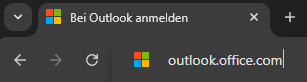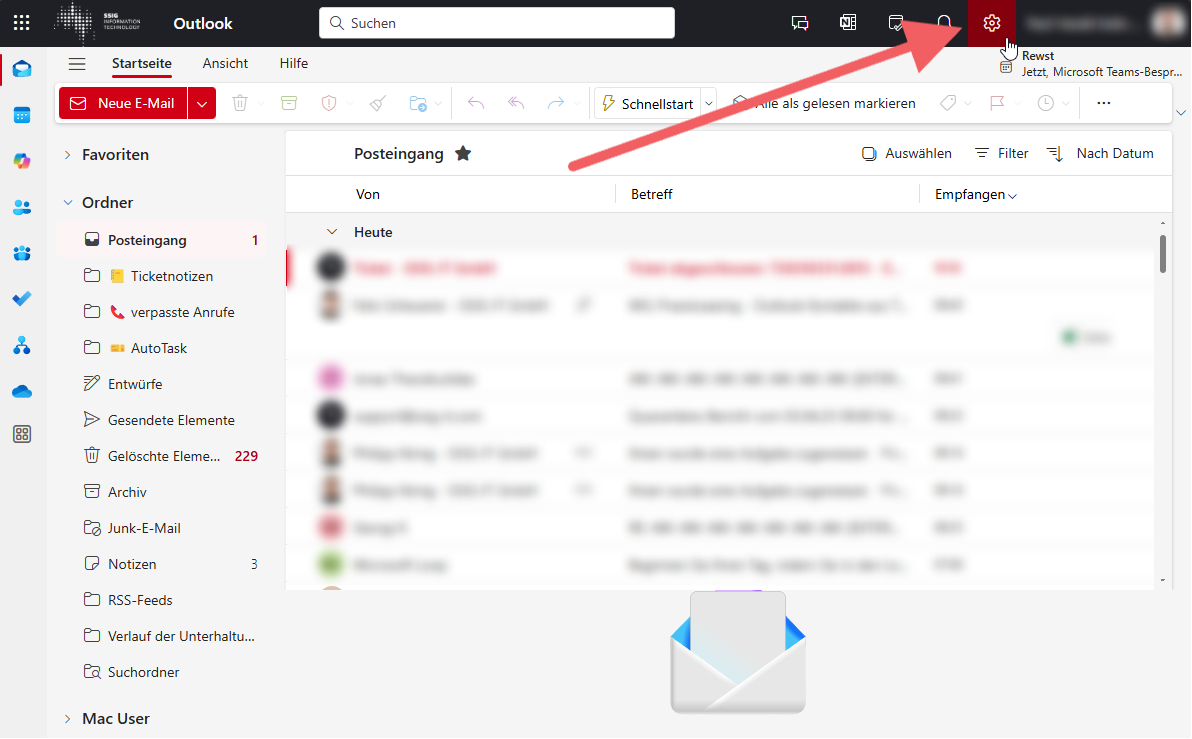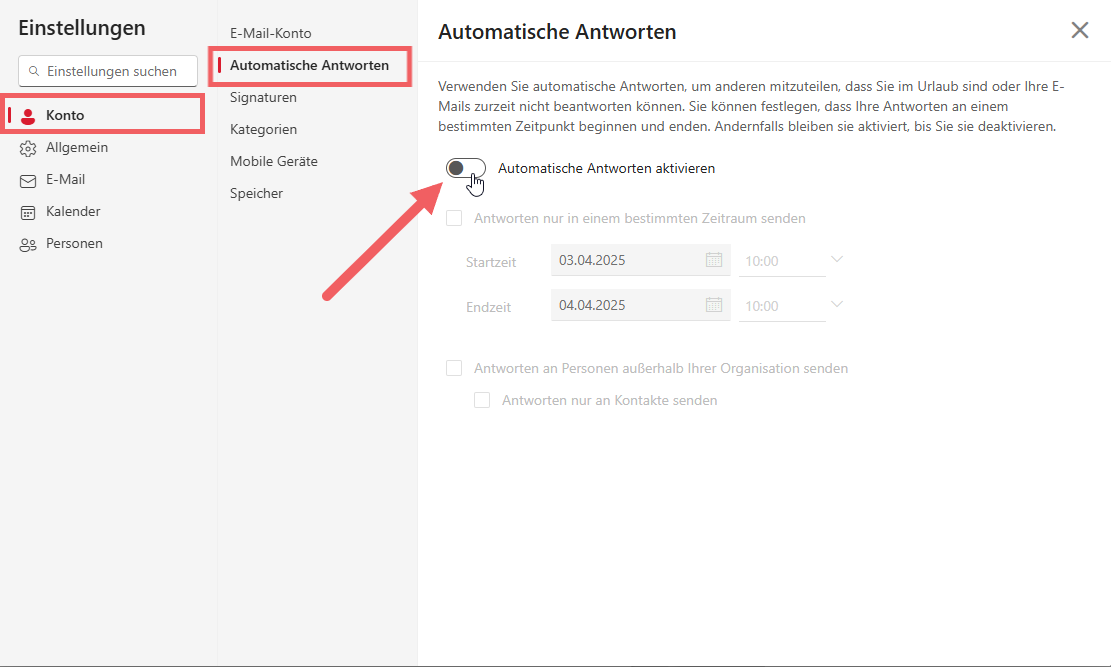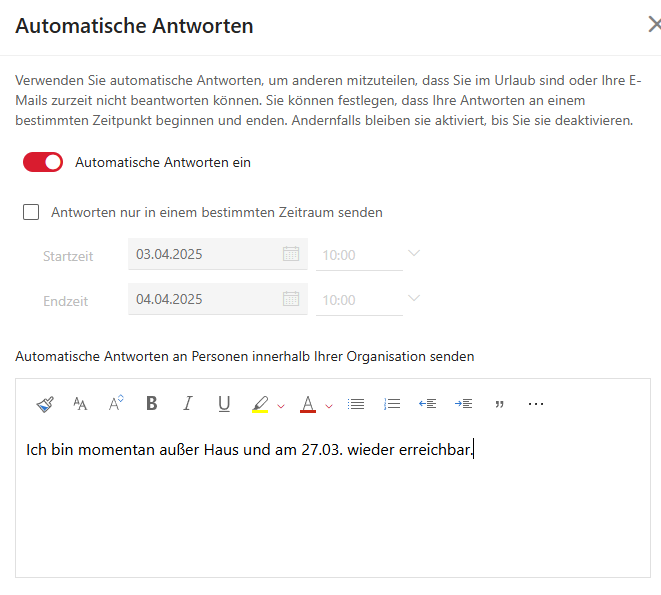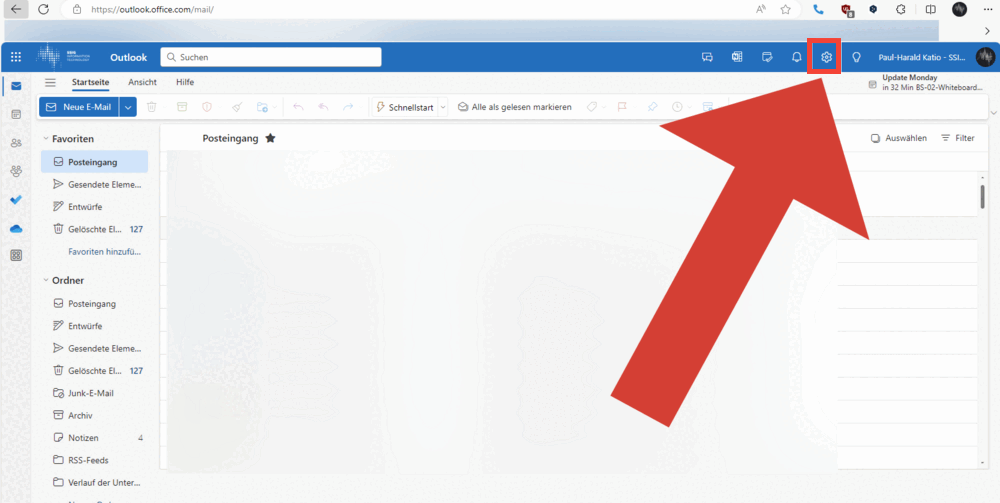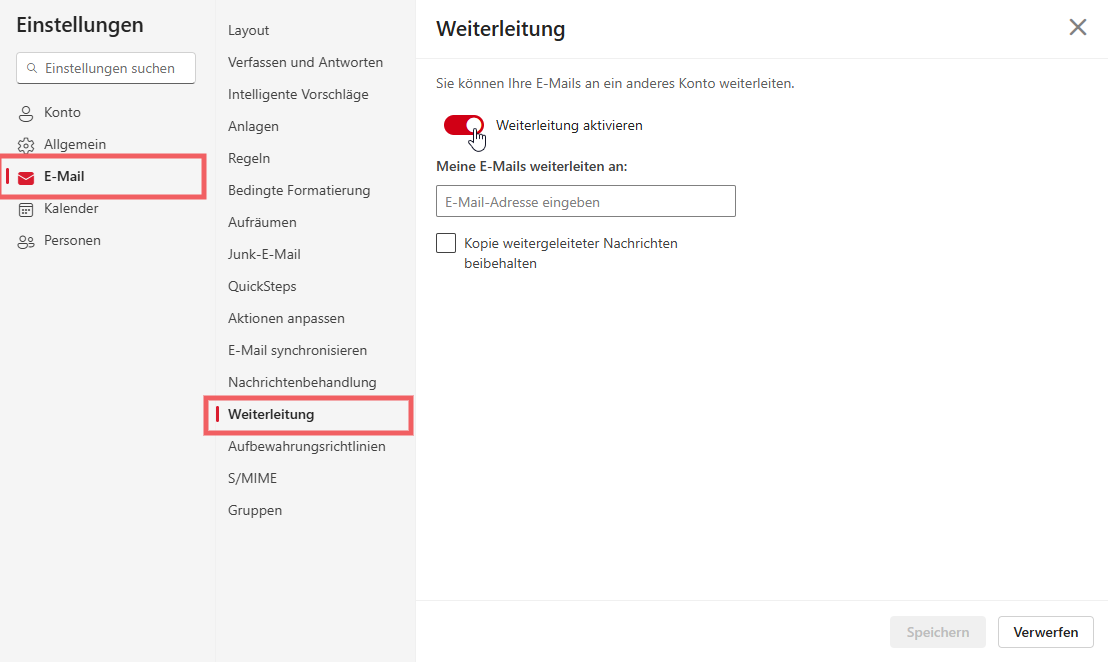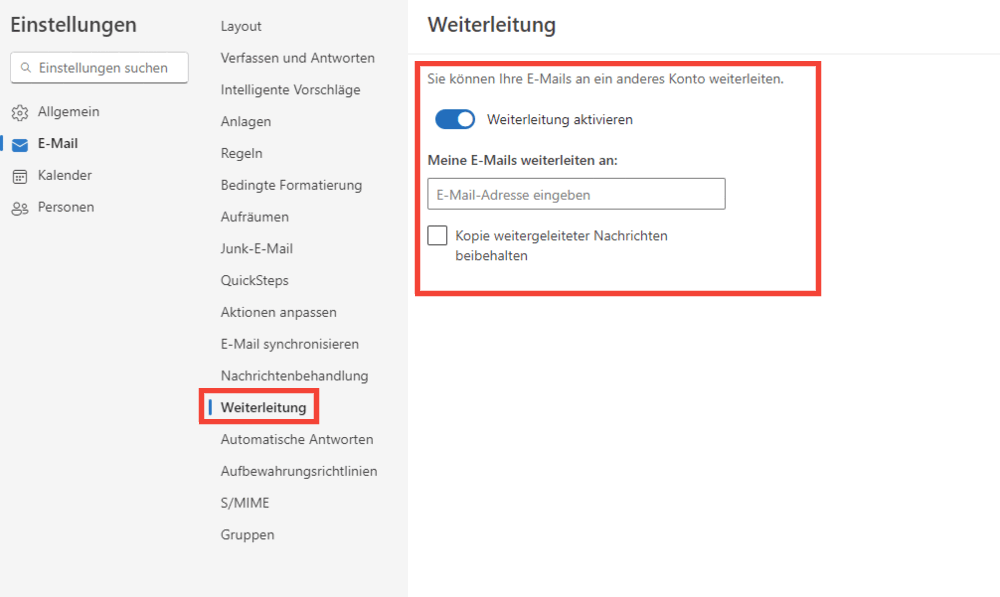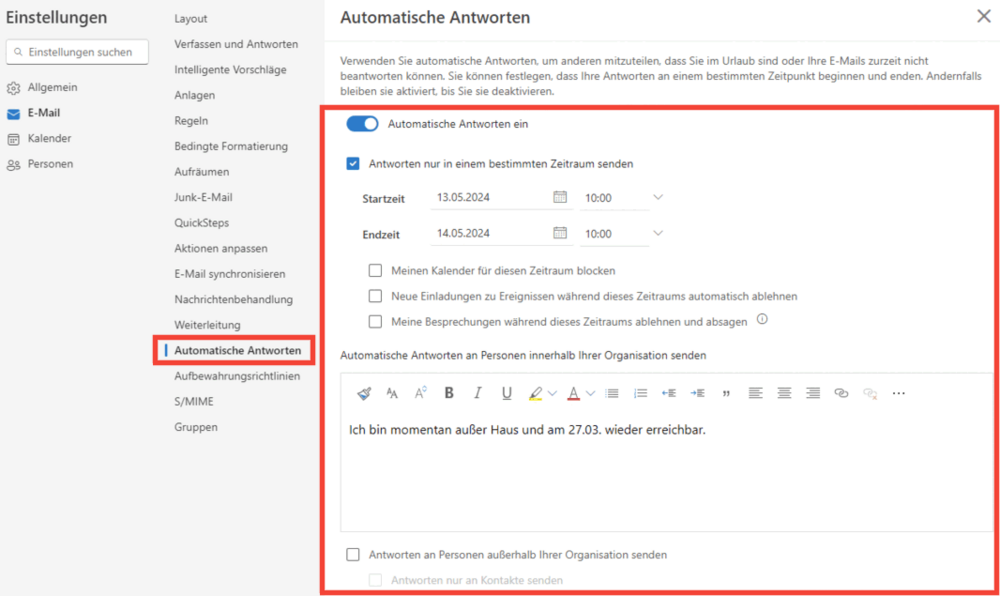Einrichten von E-Mail-Weiterleitung und automatischen Antworten
📬 Automatische Antworten einrichten
(Abwesenheitsnotiz)
-
Outlook Weböffnen
Gehe aufrufen: Öffnen Sieauf https://outlook.office.com/mailcom und meldenmelde Sie sichdich mit Ihremdeinem FirmenkontoMicrosoft-Konto an.
-
EinstellungenZahnrad-Symbol öffnen:anklicken Klicken Sie (oben rechtsrechts)
auf
das
Zahnrad-Symbol, um die Einstellungen zu öffnen.
-
AlleNavigiere Outlook-Einstellungenzu:
Konto anzeigen→ Automatische Antworten
:
Klicken
Sie
unten
im-
EinstellungsmenüSchalter aktivieren:
Aktiviere "Automatische Antworten aktivieren" (Schieberegler auf „AlleEin“ Outlook-Einstellungenstellen).
anzeigen“.
-
Optional: Zeitraum festlegen
Haken setzen bei „Antworten nur in einem bestimmten Zeitraum senden“ und Start-/Endzeit angeben.
-
Nachricht eintragen:
Gib deine Abwesenheitsnachricht ein (z. B. „Ich bin momentan außer Haus und am 27.03. wieder erreichbar.“)
-
Speichern:
Fenster mit „X“ schließen – wird automatisch übernommen.
📤
-
Outlook
Weböffnen
Geheaufrufen: Öffnen Sieauf https://outlook.office.com/mailcom undmeldenmeldeSie sichdich mitIhremdeinemFirmenkontoMicrosoft-Konto an. -
EinstellungenZahnrad-Symbolöffnen:anklickenKlicken Sie(obenrechtsrechts)aufdasZahnrad-Symbol, um die Einstellungen zu öffnen. -
AlleNavigiereOutlook-Einstellungenzu:
Kontoanzeigen→ Automatische Antworten:KlickenSieunten -
EinstellungsmenüSchalter aktivieren:
Aktiviere "Automatische Antworten aktivieren" (Schieberegler auf „AlleEin“Outlook-Einstellungenstellen).anzeigen“. -
Optional: Zeitraum festlegen
Haken setzen bei „Antworten nur in einem bestimmten Zeitraum senden“ und Start-/Endzeit angeben. -
Nachricht eintragen:
Gib deine Abwesenheitsnachricht ein (z. B. „Ich bin momentan außer Haus und am 27.03. wieder erreichbar.“) -
Speichern:
Fenster mit „X“ schließen – wird automatisch übernommen.
📤
E-Mail-Weiterleitung einrichten
-
WeiterleitungsoptionenWiederwählen:insWählen Sie imEinstellungen-Menüauf(Zahnrad)der linken Seite „E-Mail“ und dann „Weiterleitung“. -
Navigiere zu:
E-Mail → Weiterleitung -
Weiterleitung
aktivierenaktivieren::
SchalterAktivierenbeiSie„Weiterleitungdieaktivieren“Optioneinschalten.„Meine -
weiterleitenZieladresse
an“ und geben Sieeintragen:
Gib die E-Mail-Adresse ein, an dieIhre E-Mails weitergeleitet werden sollen. Entscheiden Sie, ob Sie eine Kopie der weitergeleitetendie Nachrichtenin Ihrem Posteingang behalten möchten.
Automatische Antworten einrichten
Automatische Antworten wählen: Wählen Sie im Menü „E-Mail“ und dann „Automatische Antworten“.Automatische Antworten aktivieren: Schalten Sie die Option „Automatische Antworten ein“ ein und legen Sie bei Bedarf einen Start- und Endzeitpunkt fest.Antwortnachricht verfassen: Geben Sie den Text Ihrer automatischen Antwort ein und entscheiden Sie, ob Antworten nur innerhalb Ihrer Organisation oder auch außerhalb gesendetweitergeleitet werden sollen.-
ÄnderungenOptional:
Hakenspeichernsetzen bei „Kopie weitergeleiteter Nachrichten behalten“:,KlickenwennSiedu eine Kopie behalten willst. -
Speichern:
Unten rechts auf „Speichern“,um Ihre Einstellungen für die E-Mail-Weiterleitung und die automatischen Antworten zu übernehmen.klicken.